word将文件设置为书签的方法:Office 2016 中文专业增强版(VL批量授权版) V2018
1、双击打开该word文档,在文档中输入想要设置被书签的文字,比如说,输入“winwin7”;
2、选中所输入的文字,将主界面由“开始”切换到“插入”目录栏下,在“插入”中找到“链接”设置,如图:
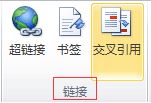
3、在“链接”设置中,找到“书签”的图标,点击该图标就会出现下面的图片:
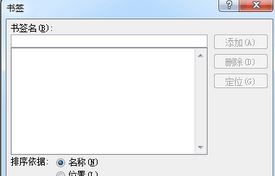
4、在出现的界面中,在第一行的“书签名”中输入你所想设置的书签名,比如说输入“MARK”,如图所示:
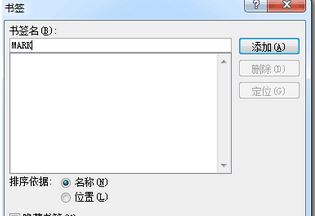
5、点击界面右边的“添加”,即可成功设置为书签了。如果想引用该书签,则选择“链接”设置中的“交叉引用”,如图所示:
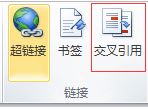
6、点击“交叉引用”,将出现如下界面,点击“引用类型”的中的“书签“选项,再点击插入,即可在文档中出现之前被设置为书签的文字!
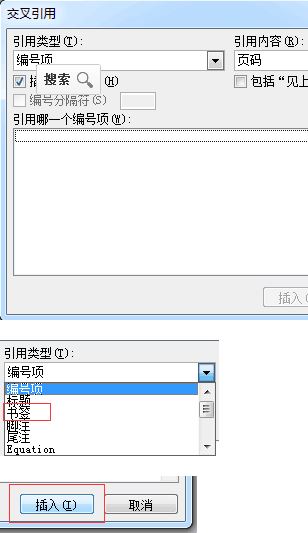
以上便是winwin7小编2018年7月24日08:21:23给大家分享介绍的关于在word中将文字设置为书签的详细操作方法!